1. Per associare delle mansioni ad un dipendente, bisogna prima inserire all’interno di MIRMI le mansioni delle varie aziende. Apri la tile “Mansioni” ed inserire le varie mansioni, compilando il campo Descrizione e cliccando sul tasto “Salva”

2. Dopo aver inserito le varie mansioni, torna alla Home Page, apri la tile “DPI” ed inserisci i vari DPI da poter associare a ciascuna mansione. Si può associare anche un codice ad ogni DPI (Facoltativo)
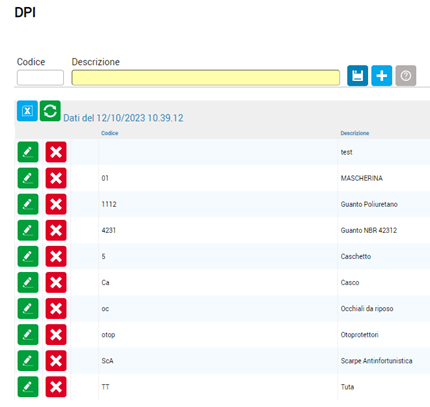
3. Una volta inserite Mansioni e DPI, torna alla HomePage, seleziona l’azienda con il quale collabora il dipendente, clicca su modifica ed aprire la sezione “Mansioni Azienda”.
Alla Tua Sinistra compariranno tutte le mansioni inserite. Clicca su una mansione da associare all’azienda e premi la freccetta a destra per poterle spostare sulla destra. Esegui questa procedura per inserire tutte le mansioni che ha quell’azienda.

4. Una volta inserite le mansioni presenti in quell’azienda, clicca sopra alla mansione sul menu di destra. Sotto usciranno sulla sinistra i DPI e gli esami disponibili. Spostare sul Menù di destra i DPI e gli esami disponibili per quel determinato tipo di mansione.

5. Esegui la stessa procedura per tutte le mansioni dell’azienda, una volta terminato clicca sul tasto salva in basso a destra.
6. A questo punto, torna all’elenco “Anagrafiche”, seleziona il dipendente dell’azienda e clicca su modifica.
7. Recati nella scheda “Mansioni”.
8. Seleziona la Mansione del dipendente all’interno dell’azienda presente nel menù di sinistra, clicca sulla freccetta per spostarla sulla destra.

9. Da questo momento la mansione è correttamente associata al dipendente.
E' stato utile??
0 / 2